-Цитатник
Креативные карандаши своими руками! Замечательная идея для создания необычных ...
ТВОРОЖНО-МАКОВЫЙ РУЛЕТ - (0)ТВОРОЖНО-МАКОВЫЙ РУЛЕТ Тесто: 300г муки 200г творога 75г масла 1 ч.л. разрых...
Овсянка - сильнейший жиросжигатель! - (2)Овсянка - сильнейший жиросжигатель! Моя подруга мне её посоветовала. Быстрая потеря веса,...
ПРОСТОЙ РЕЦЕПТ ДЛЯ ОЧИЩЕНИЯ И ПОХУДЕНИЯ - (0)ПРОСТОЙ РЕЦЕПТ ДЛЯ ОЧИЩЕНИЯ И ПОХУДЕНИЯ ПОСОВЕТУЙТЕСЬ С ВРАЧОМ! Данная мет...
Изумрудное варенье из мяты. Вкусно, полезно! - (0)Изумрудное варенье из мяты. Вкусно, полезно! Изумрудное варенье из мяты. Вкусно, полезно! ...
-Рубрики
- Рукоделие (515)
- шитье (108)
- из ткани (101)
- из фетра (64)
- вторая жизнь (38)
- декупаж (21)
- плетение (20)
- cкрапбукинг (4)
- Игрушки (418)
- Мягкая игрушка (из ткани) (129)
- Мишики (112)
- Вязанные игрушки крючком (86)
- Вязанные игрушки спицами (40)
- аксессуары для игрушек (36)
- Кулинария (304)
- Вязание (спицы, крючок) (196)
- Куклы (187)
- Авторские куклы и игрушки (72)
- Анатомия - глазки, носики, волосы (38)
- Тильды (31)
- Вальдорфская кукла (6)
- примитивная кукла (2)
- Женские хитрости (146)
- Разные полезности (132)
- ссылки (29)
- книги (16)
- краски (16)
- клей (7)
- интернет-магазины (6)
- Мастер-классы (114)
- Живопись, иллюстрации, фотография (113)
- Оформление дневника (96)
- Компьютерные полезности (68)
- Интерьер (90)
- Детям, о детях (83)
- Рождество и Новый год (68)
- Украшения, бижутерия (61)
- Садик - огородик (59)
- Девочное (55)
- Интересно (50)
- Валяние шерсти (39)
- Рукодельное от мадам ЖеМиДи (моё творчество) (35)
- Бумага (34)
- Мода, стиль (33)
- Красота (32)
- Полимерная глина, фарфор, соленое тесто (30)
- Мультики, сказки, спектакли (22)
- Афоризмы, пословицы, высказывания, умные мысли (11)
- Уроки рисования (11)
- Музыка, видео (11)
- Для животных (8)
- Праздники (7)
- Креатив (7)
- идейное (5)
- Мои мастер-классы (3)
- Лирика (2)
- Дом, милый дом (1)
- Конкурсы, конфетки (1)
- Природа (1)
-Поиск по дневнику
-Подписка по e-mail
-Статистика
Записей: 2523
Комментариев: 153
Написано: 2856
Записи с меткой компьютерные подсказки
(и еще 856 записям на сайте сопоставлена такая метка)
Другие метки пользователя ↓
авторские игрушки авторские куклы бохо валяние вторая жизнь вязание вязание крючком вязание спицами вязанная игрушка вязаные цветы дача девочное декупаж дети живопись журналы по рукоделию заготовки игрушки из бумаги из ткани руками из фетра изобразительное искусство интерьер интерьеры исцеление компьютерные подсказки красота куклы кулинария лепка мишки тедди мои творения мягкая игрушка новый год обувь огород оформление дневника подушки развивалки рукоделие стиль сумки тильда торт украшения фотография фотошоп цветы из ткани шапка шитьё
У Вас тормозит компьютер? Может виртуальтная память переполнена... |
Это цитата сообщения IrchaV [Прочитать целиком + В свой цитатник или сообщество!]

Виртуальная память компьютера
Виртуальная память компьютера — это стандартный элемент большинства операционных систем. Получила она настолько широкое распространение из-за низкой стоимости при весьма больших преимуществах. Давайте рассмотрим, что же собственно представляет собой виртуальная память и для чего она используется.Сегодня в современных компьютерах выделяется 64 или 32 Мбайт и выше оперативной памяти в распоряжении центрального процессора. Чаще всего, данного количества памяти не хватает для нормальной работы всех программ, от которых требуют высокого скорости. Например, если одновременно загрузить электронную почту, несколько программ, текстовый редактор и Web-браузер, то объема памяти, скорее всего не хватит.
Метки: компьютерные подсказки |
Всё,что должно быть у Лирушника под рукой(ссылки) |
Это цитата сообщения Schamada [Прочитать целиком + В свой цитатник или сообщество!]
Дорогие мои,здесь я собрала небольшую коллекцию ссылок для лирушника.. Надеюсь они Вам помогут в Ваших дизайнерских работах.
Метки: оформление дневника компьютерные подсказки |
Профилактика компьютера |
Это цитата сообщения Егорова_Таня [Прочитать целиком + В свой цитатник или сообщество!]
 Медленно открываются страницы и программы? Зависает компьютер? Возможно, что вы давно не делали его полную профилактику.
Медленно открываются страницы и программы? Зависает компьютер? Возможно, что вы давно не делали его полную профилактику.Как закрыть зависший комп смотрите
Опишу коротко как это делаю я сама.
Метки: компьютерные подсказки |
Как удалить свои страницы из Вконтакте и Одноклассников? |
Это цитата сообщения Владимир_Шильников [Прочитать целиком + В свой цитатник или сообщество!]
Как удалить страницу В Контакте?
Заходим В Контакт и открываем «Мои настройки», там сразу же мы будем находится на вкладке «Общие». Давайте прокрутим колесико мышки немного вниз, в самый низ и увидим там надпись: «Вы можете удалить свою страницу.»
Специально для вас я сделал кликабильной кнопку удалить свою страницу, чтобы вы могли прям тут нажав на ссылку удалится из Контакта
Не верите — нажмите.
Метки: компьютерные подсказки |
Что такое кэш браузера и как его чистить |
Это цитата сообщения LediLana [Прочитать целиком + В свой цитатник или сообщество!]
Как очистить кэш браузера?

Opera: Нажать Ctrl+F12 -> Дополнительно -> История -> Очистить сейчас.
Internet Explorer: Сервис -> Свойства обозревателя -> Удалить "Cookie".
Mozila Firefox: Инструменты -> Настройки -> Дополнительно -> Сеть -> Очистить кэш.
Google Chrome: Нажать Ctrl+Shift+Del -> Очистить кэш.
Apple Safari: Настройки -> Сбросить Safari... -> Очистить кэш.
Зачем чистить кеш в браузере?
Метки: компьютерные подсказки |
УРОКИ -Как сделать кнопочку, что бы собрать воедино самые хорошие ссылки по одной теме. |
Это цитата сообщения Liudmila_Sceglova [Прочитать целиком + В свой цитатник или сообщество!]
 
Например у вас скопилось много ссылок на генераторы для фото, или генераторы текста. И вы хотите их все собрать в один пост, чтоб видна была только одна большая кнопка, а все остальное спрятано. Например я собираю свои уроки в один пост. Вы в окошечке, нажав на галочку,выбираете урок который вам нужен, и жмете кнопку ОТКРЫТЬ. |
Метки: компьютерные подсказки |
Скачиваем видео из интернета! |
Это цитата сообщения Владимир_Шильников [Прочитать целиком + В свой цитатник или сообщество!]
Метки: компьютерные подсказки |
Как из длинной ссылки сделать короткую? |
Это цитата сообщения Ray_Sunset [Прочитать целиком + В свой цитатник или сообщество!]
 При путешествиях в интернете бывает так, что некоторые сайты хочется сохранить себе на память или поделиться своим открытием с кем-то другим. Вы можете найти интересную страницу в формате html, статью или фотографию. Каждый из этих ресурсов сам по себе имеет свой доменный адрес, и итоговая ссылка на статью, фотографию или страницу сайта может быть очень длинной. А если вам надоели длинные ссылки?
При путешествиях в интернете бывает так, что некоторые сайты хочется сохранить себе на память или поделиться своим открытием с кем-то другим. Вы можете найти интересную страницу в формате html, статью или фотографию. Каждый из этих ресурсов сам по себе имеет свой доменный адрес, и итоговая ссылка на статью, фотографию или страницу сайта может быть очень длинной. А если вам надоели длинные ссылки?
Сегодня мы поговорим о том, как длинные ссылки из строки браузера, которая может достигать в отдельных случаях до 200 знаков, а то и больше, сделать совсем короткие, в несколько знаков.
Читаем далее >>>
Метки: компьютерные подсказки |
Все для КОМПА -Ремонт и настройка компьютеров |
Это цитата сообщения Liudmila_Sceglova [Прочитать целиком + В свой цитатник или сообщество!]
http://blogs.mail.ru/mail/ujcnfuf/18DDD5C497AF3EC2.html
Метки: компьютерные подсказки |
Онлайн проверка компьютера |
Это цитата сообщения MissKcu [Прочитать целиком + В свой цитатник или сообщество!]
Метки: компьютерные подсказки |
Создаем на рабочем столе,,хитрую папку,, |
Это цитата сообщения ket373 [Прочитать целиком + В свой цитатник или сообщество!]
Для тех, кому есть, что спрятать от посторонних глаз, пост будет полезен. В эту папку можно складывать секретный материал и никто не догадается, что и где. Поехали. Создаём на рабочем столе новую папку Выбираем пункт "Переименовать" ----> зажимая клавишу "Alt" и удерживая её нажатой, жмём по очереди цифры 2 5 5 (Обязательно жать их на дополнительной цифровой клавиатуре, которая расположена справа!)
Выбираем пункт "Переименовать" ----> зажимая клавишу "Alt" и удерживая её нажатой, жмём по очереди цифры 2 5 5 (Обязательно жать их на дополнительной цифровой клавиатуре, которая расположена справа!)  Теперь папка не имеет названия, но её всё ещё видно
Теперь папка не имеет названия, но её всё ещё видно Заходим в "Свойства" папки
Заходим в "Свойства" папки Далее "Настройка" ----> "Сменить значок" и находим прозрачную иконку, нажимаем "Ок"
Далее "Настройка" ----> "Сменить значок" и находим прозрачную иконку, нажимаем "Ок" Жмём "Ок"
Жмём "Ок" О чудо! Папка исчезла!Теперь можешь скидывать в " пустоту" всё что угодно и никто об этом не узнает ;)
О чудо! Папка исчезла!Теперь можешь скидывать в " пустоту" всё что угодно и никто об этом не узнает ;)
Метки: компьютерные подсказки |
как расположить текст справа и слева от картинки, внизу картинки, вверху и посредине |
Это цитата сообщения Феврония52 [Прочитать целиком + В свой цитатник или сообщество!]
|
Метки: компьютерные подсказки оформление дневника |
Набор бесплатных программ |
Это цитата сообщения DragooonFly [Прочитать целиком + В свой цитатник или сообщество!]
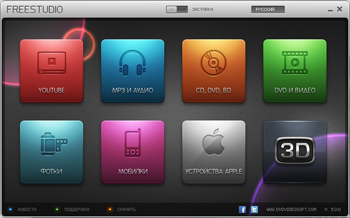 Free Studio
Free Studio
Описание
Новый Free Studio Manager - это единый пакет программ в совершенно новом дизайне, объединивший все бесплатные мультимедийные приложения, разработанные DVDVideoSoft. Он состоит из следующих 8 разделов: YouTube, MP3 и Аудио, CD-DVD-BD, DVD и Видео, Фотки, Мобилки, Устройства Apple, 3D. Таким образом, новый интерфейс, включающий в себя все программы, позволяет быстро найти нужную именно вам.
С помощью этого бесплатного программного обеспечения вы сможете конвертировать видео и аудио файлы в различные форматы для iPod, PSP, iPhone, BlackBerry и других мобильных устройств; записывать и копировать DVD и CD диски; загружать и скачивать видео и музыку на ваш компьютер, iPod, PSP, iPhone и BlackBerry; редактировать аудио и видео файлы, а также записывать видео с экрана и делать скриншоты.
Free Studio не содержит вирусов и шпионских программ. Наш продукт абсолютно бесплатный и безопасный как для установки, так и для использования.
Доступные языки:













Метки: компьютерные подсказки |
Ещё раз о горячих клавишах.. |
Это цитата сообщения Arnusha [Прочитать целиком + В свой цитатник или сообщество!]
Вот некоторые комбинации, которые одними из первых сохранятся в вашей памяти. Отменить последнее действие можно нажатием ctrl+z, что намного удобнее щёлкания мышкой. Клавиша z находится недалеко от ctrl, и делать это можно одной левой. Кстати, это сочетание работает не только в программах, но и в папках, одним словом – везде. К примеру, вы переместили файл, но по ошибке засунули его не в ту папку, а в какую, не знаете. Эта комбинация вернёт файл на своё место. Если вам нужно выделить элемент картинки или текста, то без мышки, конечно, не обойтись, но выделять всё окно проще комбинацией ctrl+a. И тоже одной левой. Вообще, клавиатура очень удобна как для правшей, так и для левшей: клавиши ctrl, alt, и shift расставлены по обеим сторонам, лишь только кнопочка windows почему-то сделана в одном экземпляре исключительно для левшей. Сочетание alt+tab очень удобно, когда вы работаете не в одной программе, оно быстро откроет окно второй, третьей и всех других программ, которые в данный момент активированы. И эта комбинация создана тоже для тех, кого в школе некоторые педагоги пытались научить писать правой рукой. (Вообще, мне начинает казаться что тот, кто обдумывал, как расположить эти сочетания, и сам был левшой, уж очень много важных комбинаций для левой руки.) В том случае, если вы решили посмотреть, что у вас там в корзине или просто взглянуть на картинку рабочего стола, которую вы замостили только вчера, а добираться до них долго, так как открыто несколько окон различных программ, воспользуйтесь сочетанием win+d, оно моментально свернёт все окна. А сочетание win+shift+m развернёт их, и, после короткого наслаждения картинкой, можно продолжать работать дальше. Есть одно сочетание с подвохом. Alt+shift+d называется. Оно вбивает в текст текущую дату (03.01.2009), но не всегда им можно пользоваться. Потому что дата в этом случае будет динамичной, то есть она всегда остаётся текущей. Удобно для писем, но для ведения табелей или графиков неприемлемо. Однажды я на этом сочетании обжёгся. Дело в том, что сколько бы вы ни открывали свой документ, эта дата каждый раз меняется. В итоге оказывается, что дата стоит сегодняшняя, а того числа, которое должно было вместо него стоять, вы уже не помните. Так что, если хотите избежать головной боли, в табеля дату лучше вводить по старинке, вручную. Нет необходимости объяснять значение клавиш f1-f12, ими редко кто пользуется, только продвинутые операторы. Многие сочетания просто дублируют друг друга, и, чтобы не путаться, следует выбрать для себя самое удобное, и самое запоминающееся. Особо запоминать, то есть зубрить, не обязательно. Хоть убей меня, я не смогу вспомнить и половины сочетаний, которые знаю, но стоит сесть за комп, мои пальцы сами их вспоминают по мере надобности. Во многих программах можно переназначить сочетания клавиш, но делать это нужно с осторожностью, так как это может привести к конфликту сочетаний клавиш разных программ. В том случае, когда две программы используют одно и то же сочетание, команда будет выполняться только для одной из них. Вот, к примеру, нечто похожее – в MS word при помощи ctrl+c+c выводится на экран буфер обмена. Но после того, как я инсталлировал словарь ABBYY lingvo 12, при нажатии этого сочетания буфер обмена не открывается, зато открывается окно словаря. И только после загрузки словаря, комбинация ctrl+c+c начинает работать, как положено. Вот, наверно, и всё, что я хотел сказать по этой теме. Не стоит бояться этих модификаторов. Не так страшен чёрт, как его малюют. Главное, стараться почаще их использовать, и со временем вы сами поймёте, какие из сочетаний вам нужны, а о каких лучше забыть. Ибо что для одного человека приемлемо, другому может быть абсолютно и ни к чему. ***** ТЕПЕРЬ БОЛЕЕ ПОДРОБНО: Горячие клавиши, по мнению опытных пользователей, значительно ускоряют работу на компьютере и увеличивают количество всевозможных действий, выполняемых с клавиатуры. Их также называют клавишами быстрого доступа или клавиатурным ускорителем. Кроме того, они необходимы при неожиданном зависании компьютера или выходе из строя мыши. В последнем случае, пользуясь одной лишь клавиатурой, можно сохранить незавершенный документ, отправить его на печать, свернуть или открыть нужные программы. В разных программах производители устанавливают различные сочетания клавиш, но всегда для этого нужно зажать клавишу-модификатор плюс любую другую клавишу. В современной клавиатуре Windows клавишами-модификаторами являются Ctrl, Alt, Shift и клавиша Win (на ней логотип Windows). Для вызова некоторых задач нужно зажимать одновременно сразу несколько этих клавиш. Какие горячие клавиши полезно знать Сочетание клавиш Ctrl + Shift + Esc незаменимо при зависании компьютера, оно вызывает «Диспетчер задач», с помощью которого можно завершить процесс, снять задачу или завершить работу компьютера. Клавиши Alt + Tab позволяют переключаться между открытыми окнами. В центре экрана появляется панель со всеми открытыми приложениями, и при выборе активного окна нужно, не отпуская клавиши Alt, несколько раз нажать клавишу Tab. Сочетание Alt + Space (пробел) открывает системное меню окна, с помощью которого можно восстановить, переместить, развернуть, свернуть и закрыть окно без помощи мыши. Alt + Shift или Ctrl + Shift – переключение раскладки клавиатуры. При помощи Win + D можно свернуть все окна и показать рабочий стол, а клавиши Win + М сворачивают все окна, кроме диалоговых. Win + E открывает папку «Мой компьютер». Win + F – открытие окна для поиска файла или папки. Ctrl + Esc – открытие меню «Пуск». Это также можно сделать, нажав клавишу Windows. Иногда может возникнуть ситуация, когда во время работы вышла из строя мышь. В этом случае, а также для тех, кто принципиально не хочет пользоваться мышкой, приходит на помощь клавиша Alt. В меню многих программ, в том числе в старом Word, подчеркнуты буквы в строке меню: Файл, Правка, Формат, Сервис и т.д. То же самое и в выпадающем меню: Печать, Масштаб, Параметры и пр. Если нажать на клавишу Alt и на подчеркнутую букву, затем, при выпадающем меню, повторить действие, то можно спокойно работать, пользуясь одной лишь клавиатурой. Горячие клавиши в браузере Чтобы увеличить или уменьшить масштаб страницы, достаточно зажать клавишу Ctrl и покрутить колесико мыши. Вверх – масштаб увеличится, вниз – соответственно, уменьшится. То же самое можно проделывать, просто нажимая + или – при нажатой Ctrl. Для восстановления размера шрифта служит комбинация клавиш Ctr + 0. А использование клавиши Shift и колесика мышки позволяет перемещаться по истории вкладок: Shift – прокрутка колеса вверх – переход по истории вперед, Shift – прокрутка колеса вниз – переход по истории назад. Если в браузере необходимо открыть новую страницу в отдельной вкладке, то можно зажать клавишу Ctrl и нажать мышкой на нужную ссылку. Новая страница откроется в отдельной вкладке. Клавиши Alt + Home возвращают к домашней странице, а Ctrl + R (или F5) обновляют страницу. Для принудительного обновления без использования закэшированных данных служат клавиши Ctrl + F5 или Ctrl + Shift + R. Нажав клавиши Ctrl + S, можно сохранить страницу на компьютере, а клавиши Ctrl + P позволяют распечатать нужную страницу. Горячие клавиши Ctrl + G, Ctrl + F,Shift + F3, Ctrl + K предназначены для поиска на текущей странице или в Интернете. С помощью клавиши Alt также вводятся символы, которых нет на клавиатуре. Шутливое применение сочетания клавиш в Word Если напечатать в 2003-м Word'e следующее выражение: =rand(200,1) и нажать Enter, то нежданно появится несколько страниц мягких французских булок с чаем. Если это сделать в Word-2007 или 2010, то вместо французских булок будет лекция о некоторых секретах Word. При работе в Word-2003, нажав одновременно клавиши Alt, Ctrl и знак плюс или минус, можно тут же превратить курсор в соответствующий знак.Правда, как вернуть ему прежний вид, я не знаю. |
Метки: компьютерные подсказки |
Компьютерные подсказки. Много полезностей. Компьютер, блог и не только |
Это цитата сообщения auriki [Прочитать целиком + В свой цитатник или сообщество!]
Эта библиотека полезностей ведется на YANDEX. Пригодится и начинающим и продвинутым пользователям
|
Серия сообщений "Интернет, компьютер":Интернет, компьютерЧасть 1 - Библиотека бесплатных программ
Часть 2 - >Выключайте компьютер! Спасайте жизнь!
...
Часть 16 - Компьютерные подсказки. Компьютер для женщин. В копилку
Часть 17 - Поиск информации в интернете с помощью 30 поисковиков
Часть 18 - Компьютерные подсказки. Много полезностей. Компьютер, блог и не только
Часть 19 - Компьютерные подсказки. Обучающие сайты
Серия сообщений "Полезное для дневника":Полезное для дневникаЧасть 1 - Список уроков.Как ОФОРМИТЬ ДНЕВНИК.
Часть 2 - Библиотека ссылок(картинки, фото, изображения)
...
Часть 19 - Подсказки при вводе тегов
Часть 20 - Учимся вставлять Картинки с кодами в таблицу.
Часть 21 - Компьютерные подсказки. Много полезностей. Компьютер, блог и не только
Часть 22 - Компьютерные подсказки. Обучающие сайты
Серия сообщений "Библиотеки, подборки":Библиотеки, подборкиЧасть 1 - Панорамные изображения (сайт)
Часть 2 - Видеоэнциклопедия. Знаменитости. Всего 7 мин.
...
Часть 17 - Журнал мастер-класс
Часть 18 - В копилку. Любимые сайты. Музыка
Часть 19 - Компьютерные подсказки. Много полезностей. Компьютер, блог и не только
Метки: компьютерные подсказки |
| Страницы: | [1] |





























